Amazon RDS for MySQL、Amazon Aurora MySQL監視
Amazon Relational Database Service (RDS) MySQL、Aurora MySQLインスタンスの重要なパフォーマンスを追跡することで、可用性や効率性を維持します。
Amazon RDS for MySQL、Aurora MySQL監視の追加
監視に必要な条件
- AWSコンソールにログインします。
- データベースを監視するリージョンを選択します。
- [サービス]→[データベース]→[RDS]に移動し、監視するデータベースインスタンスを選択します。
- [接続とセキュリティ]タブにエンドポイントとポート情報が表示されます。監視の追加にはプライベートエンドポイントを使用することを強く推奨します。
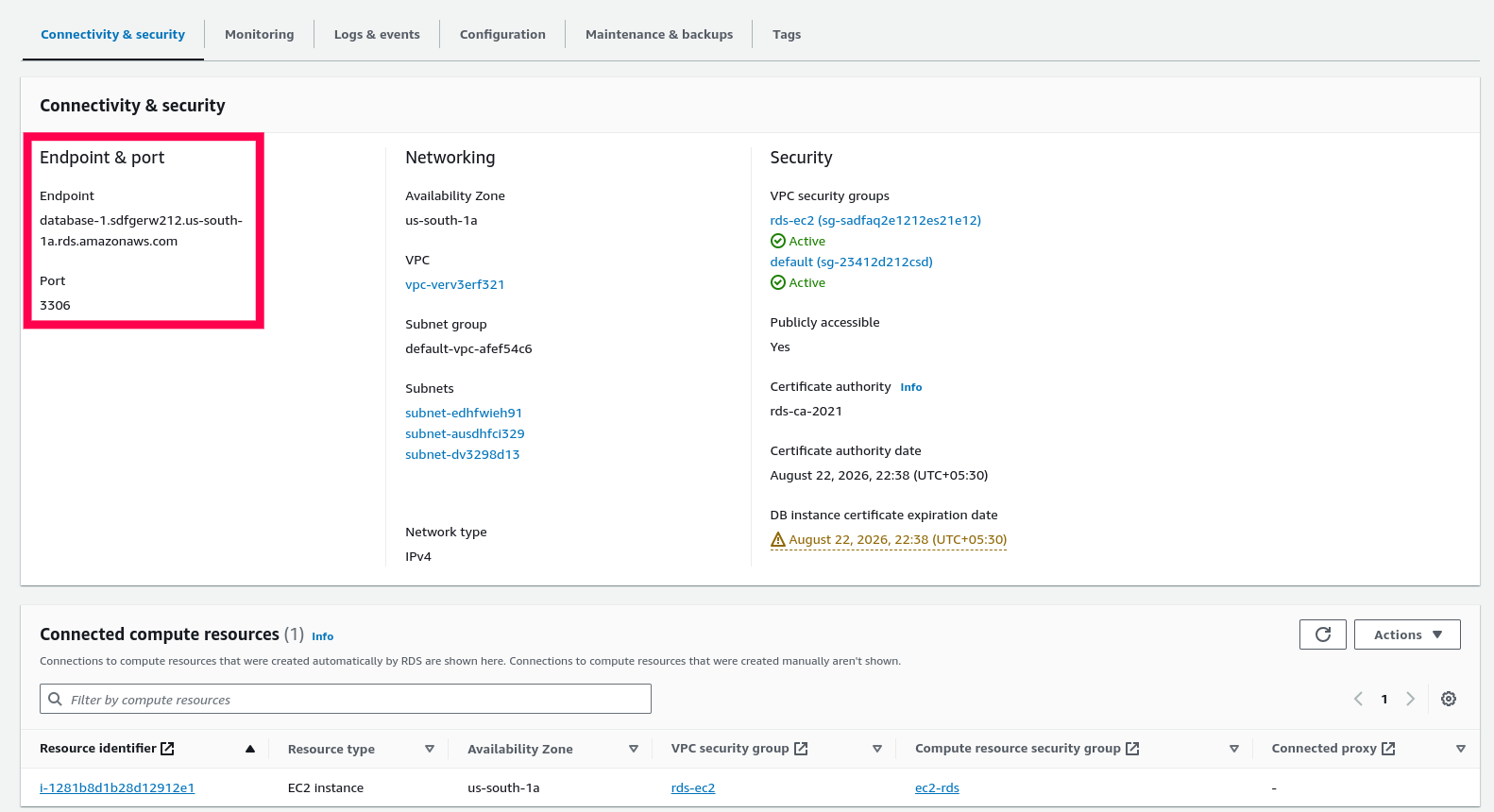
図1. AWSコンソール内のエンドポイントとポート - EC2インスタンス経由でそのエンドポイントにアクセスできる状態にしておいてください。EC2インスタンスの接続設定が行われていない場合、[アクション]タブ配下の[EC2接続設定]をクリックすることで作成できます。
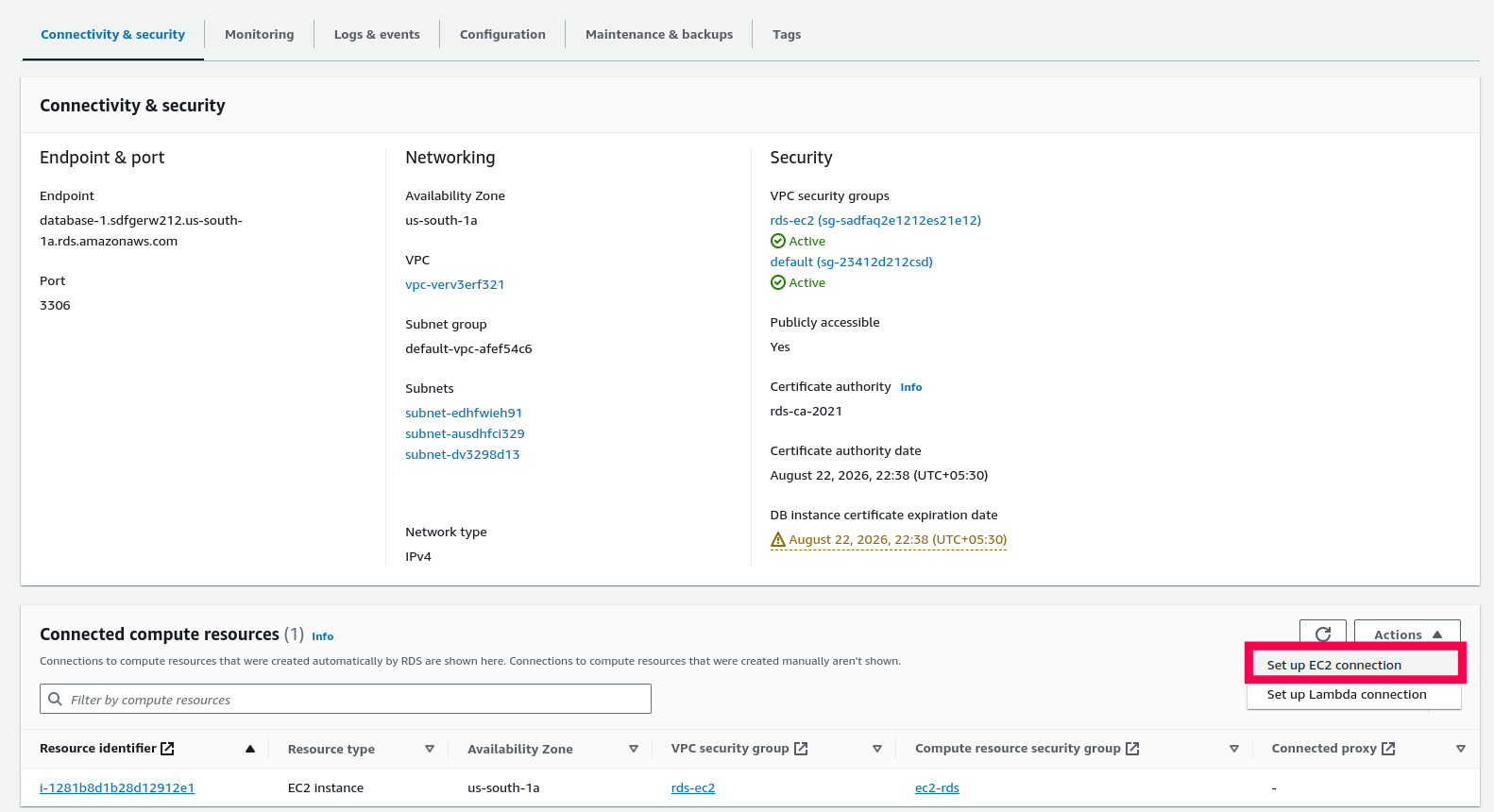
図2. EC2接続設定ボタン - EC2インスタンスからエンドポイントにアクセスできない場合、EC2インスタンスアウトバウンドセキュリティルールとインバウンドVPCセキュリティグループルールを確認して変更し、PostgreSQLポートを許可してください
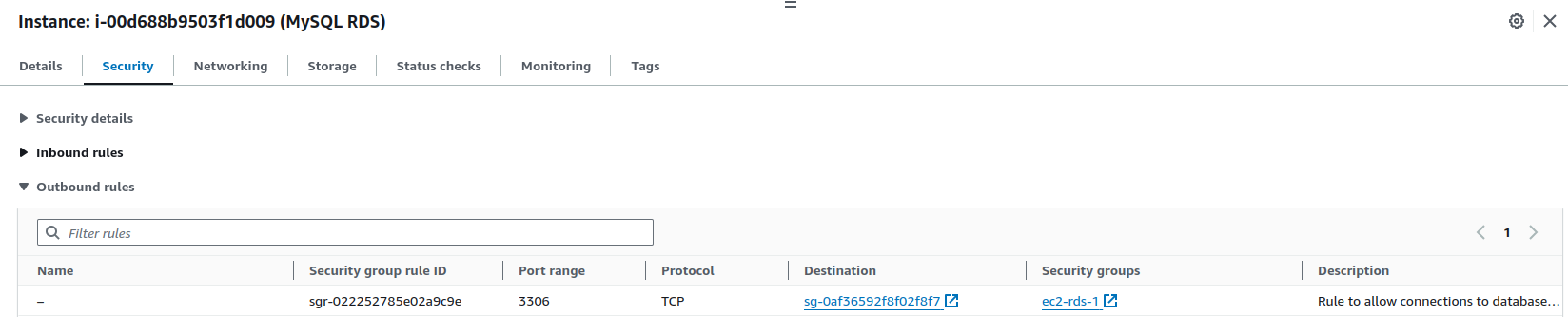
図3. EC2インスタンスのアウトバウンドセキュリティルール

図4. RDSのインバウンドVPCセキュリティグループルール
AWS RDS MySQL、Aurora MySQLを監視するには、データベースのVPCを共有しているEC2インスタンスにSite24x7 Linuxサーバー監視エージェントをインストールする必要があります。
Site24x7サーバー監視エージェントインストール方法
- こちらのページを参照して、RDSインスタンスでユーザーを作成し権限を付与します。
- こちらの手順を参照して、Site24x7 Linuxサーバー監視エージェントのダウンロードとインストールを行います。
- MySQL監視を始めるには、Site24x7のメトリック収集を認証します。ターミナルで次のコマンドを実行して、MySQL監視の認証と設定を行います。
/opt/site24x7/monagent/scripts/AgentManager.sh mysql --add_instance
- ホスト名、インスタンスポートといったPostgreSQLインスタンスの認証情報と、手順で作成したユーザー名とパスワードを入力します。
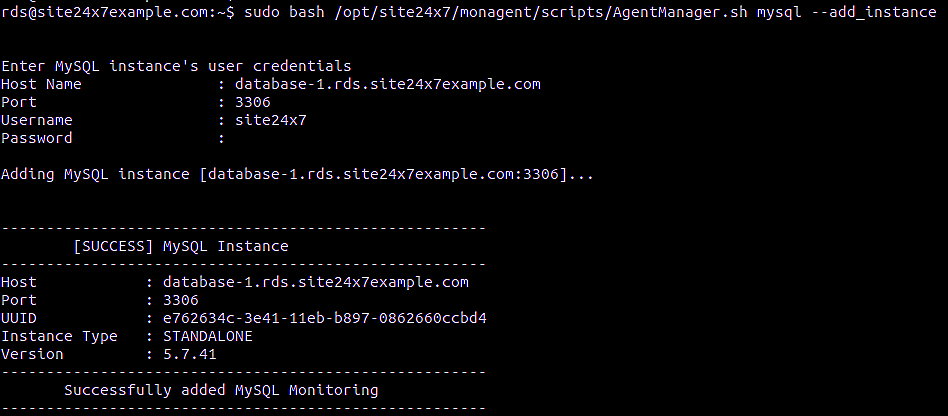
図5. MySQLインスタンスの追加 - ホスト名とポートの場合、プライベートエンドポイントとポート番号をRDSインスタンスの[接続とセキュリティ]タブから取得(手順4)し入力してください。
Lambda関数を使用したAmazon RDS for PostgreSQL監視には対応していません。
MySQLパフォーマンスメトリック、しきい値設定、アラート通知に関しての詳細は、こちらのページをご確認ください。
関連ガイド
データベース監視:Amazon RDS for PostgreSQL、Aurora PostgreSQL | MySQL | MSSQL | MySQL NDBクラスター
Server monitoring: Linux